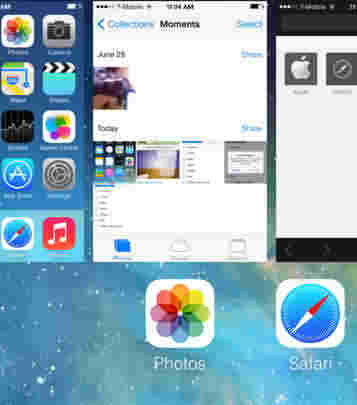5 เคล็ดลับเพื่อแก้ไขประสิทธิภาพที่ไม่ดีบน iOS 10.3.2 / 10.3.1
หากคุณพบว่า iPhone หรือ iPad ของคุณทำงานช้าหลังจากอัปเดตเป็น iOS 10.3.2 หรือ 10.3.1 อ่านโพสต์นี้เพื่อรับคำแนะนำ เร่งความเร็ว iOS 10 บน iPhone 5s / 5/6, iPad Air, iPad Pro และ iPhone ใหม่ 7/7 Plus และ iPad
“ ฉันอัพเดต iphone 6s 128 gb ของฉันเป็นสองวันก่อนiOS 10.3.2 และตอนนี้ iphone ของฉันช้ามากฉันไม่สามารถเปิดแอพและส่งข้อความมันน่ากลัวฉันพยายามกู้คืน iphone และไม่ช่วยฉันได้พอ ... ใครช่วยฉันได้ไหม”
เคล็ดลับเหล่านี้ที่เราจะแบ่งปันจะใช้ได้กับ iPhone, iPad, iPod touch ที่ใช้ iOS 10.3.2, iOS 10.3.1, iOS 10.3 และ iOS 10 เวอร์ชั่นเก่ากว่าเช่นกัน
วิธีที่ 1. รีสตาร์ท iDevice ของคุณเพื่อแก้ไข iOS 10.3 Laggy
ให้การรีสตาร์ทอุปกรณ์ของคุณใหม่อาจส่งผลดีต่อการเพิ่มความเร็วของอุปกรณ์ กระบวนการรีสตาร์ทจะออกจากแอปพื้นหลังและล้างแคชของแอป
คุณสามารถรีสตาร์ทอุปกรณ์ของคุณด้วยตนเองโดยกดปุ่ม "Sleep" และ "Home" (ลดระดับเสียงสำหรับ iPhone 7 และ 7 Plus) ค้างไว้อย่างน้อย 10 วินาทีจนกระทั่งโลโก้ Apple ปรากฏขึ้น
อีกวิธีหนึ่งคือคุณสามารถใช้ Tenorshare ReiBoot ฟรีเพื่อรีสตาร์ทอุปกรณ์ของคุณโดยการเข้าและออกจากโหมดการกู้คืน
วิธีที่ 2. รีเซ็ตการตั้งค่าเครือข่ายเป็น Fix Internet ช้าบน iOS 10
หากคุณสังเกตเห็นการดาวน์โหลดช้าบนอินเทอร์เน็ตในแอพหรือใน App Store หลังจากอัปเกรด iOS 10 เราขอแนะนำให้คุณรีเซ็ตการตั้งค่าเครือข่าย ถือว่ามีประโยชน์ในการแก้ไขปัญหาการเชื่อมต่อเครือข่ายที่ไม่ดี คุณจะไม่สูญเสียข้อมูลใด ๆ ในอุปกรณ์ของคุณด้วยการทำเช่นนี้ เพียงไปที่การตั้งค่า> ทั่วไป> รีเซ็ต> รีเซ็ตการตั้งค่าเครือข่าย

วิธีที่ 3. อัปเดตแอปเพื่อสนับสนุน iOS 10 ล่าสุด
แอพบางตัวจะทำงานช้าบนอุปกรณ์ iOS 10 ถ้าไม่เข้ากันได้กับ iOS 10.3.2 ล่าสุดหรือ iOS 10.3.1 เราจะแนะนำให้คุณตรวจสอบใน App Store ว่ามีเวอร์ชั่นใหม่ออกมาหรือไม่ หากมีโปรดอัปเดตแอปประเภทนี้เป็นเวอร์ชันล่าสุด
วิธีที่ 4. ทำความสะอาด iPad iPhone ของคุณเพื่อเร่งความเร็ว iOS 10.3
เมื่อเวลาผ่านไป iPhone ของคุณก็จะถูกสะสมด้วยไฟล์ที่ไม่มีประโยชน์ที่มองไม่เห็นเช่นคุกกี้แอพ, แคช, ไฟล์ชั่วคราว, บันทึกที่ดาวน์โหลด, บันทึกข้อขัดข้อง ฯลฯ ไฟล์ขยะเหล่านี้ใช้พื้นที่เก็บข้อมูล iPhone จำนวนมากและทำให้ประสิทธิภาพการทำงานของ iPhone ช้าลง การกำจัดไฟล์ที่ซ่อนอยู่เหล่านี้เป็นประจำอาจเป็นประโยชน์ในการปรับปรุงประสิทธิภาพ iOS 10 / 10.3
ที่นี่ฉันแนะนำให้คุณใช้เครื่องมือทำความสะอาด iOS 10 - Tenorshare iCareFone Cleaner เพื่อค้นหาไฟล์ที่ยุ่งเหยิงเหล่านี้และล้างอย่างถาวร
อย่างที่คุณเห็นจากอินเทอร์เฟซซอฟต์แวร์ปรับแต่งประสิทธิภาพ iOS 10 จาก 5 ด้าน ในขณะที่“ ไฟล์ขยะ” และ“ ไฟล์ชั่วคราว” จะลบไฟล์ขยะที่ไม่มีประโยชน์ออกจากอุปกรณ์ของคุณ แต่อีกสามฟังก์ชั่นจะช่วยประหยัดพื้นที่เก็บข้อมูลมากขึ้นด้วยการบีบอัดรูปภาพโดยไม่สูญเสียคุณภาพค้นหาและจัดการไฟล์ขนาดใหญ่บน iPhone ของคุณ

วิธีที่ 5. ลบวิดเจ็ตบน iOS 10
วิดเจ็ตที่ออกแบบใหม่ใน iOS 10 แสดงให้คุณเห็นข้อมูลจากแอพโปรดของคุณเช่นข่าวรูปภาพและปฏิทินโดยไม่ต้องปลดล็อคโทรศัพท์ของคุณ แม้ว่าจะมีประโยชน์ แต่ก็อาจทำให้ทรัพยากรอุปกรณ์ของคุณล่าช้าและทำให้อุปกรณ์ทำงานช้าลง ลองลบวิดเจ็ตบางตัวที่คุณไม่ได้ใช้เพื่อดูว่าช่วยปรับปรุงประสิทธิภาพ iOS 10 หรือไม่
ปัดไปทางขวาบนหน้าจอหลักและเลื่อนไปที่ด้านล่างแตะแก้ไข ในการลบวิดเจ็ตออกให้แตะวงกลมสีแดงที่มีเส้นสีขาวแล้วแตะลบ ลบออกตามต้องการ
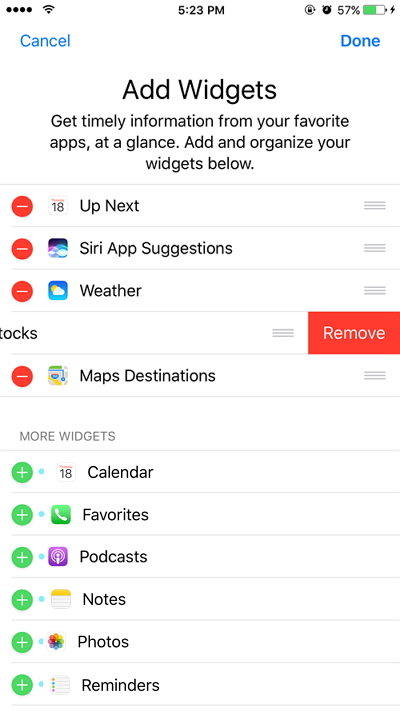
บรรทัดล่าง
เมื่อคุณสังเกตเห็นว่า iOS 10.3 ทำงานช้าในอุปกรณ์ของคุณนี่คือเคล็ดลับที่คุณสามารถใช้เพื่อแก้ไขประสิทธิภาพ iOS 10.3 / 10.2 / 10.1 / 10 ที่แย่ ปัญหาและการแก้ไข iOS 10.3 เพิ่มเติมสามารถดูได้ที่นี่